Владимир Большаков - КОМПАС-3D для студентов и школьников. Черчение, информатика, геометрия
- Название:КОМПАС-3D для студентов и школьников. Черчение, информатика, геометрия
- Автор:
- Жанр:
- Издательство:БХВ-Петербург
- Год:2010
- Город:СПб
- ISBN:978-5-9775-0602-1
- Рейтинг:
- Избранное:Добавить в избранное
-
Отзывы:
-
Ваша оценка:
Владимир Большаков - КОМПАС-3D для студентов и школьников. Черчение, информатика, геометрия краткое содержание
Демонстрируется эффективная компьютерная поддержка курсов черчения, информатики и геометрии на базе свободно распространяемой системы КОМПАС-3D LT. Описываются общие сведения и работа с системой, приводятся основные понятия трехмерного моделирования геометрических объектов. Подробно рассматриваются создание трехмерных моделей деталей и их проекций, нанесение размеров, изображение резьбовых соединений, создание сборок. Показаны возможности применения КОМПАС-3D LT в решении задач графической обработки информации и геометрического трехмерного моделирования. Приводятся примеры решения планиметрических задач и создания 3D-моделей элементарных геометрических тел. В приложениях приводятся эскизные и тестовые задания. DVD содержит дистрибутивы рассматриваемых программ и десятки вариантов практических заданий по всем упоминаемым в книге темам.
Для студентов и преподавателей вузов и колледжей, учащихся и учителей общеобразовательных школ, руководителей курсов повышения квалификации.
КОМПАС-3D для студентов и школьников. Черчение, информатика, геометрия - читать онлайн бесплатно ознакомительный отрывок
Интервал:
Закладка:

Можно также выбрать эту команду в меню Операции.
Проверьте правильность предлагаемого системой направления вырезания. При необходимости смените его на противоположное, воспользовавшись для этого кнопками выбора направления вырезания:

После выполнения данной команды модель каждой детали примет вид, показанный на рис. 7.2.
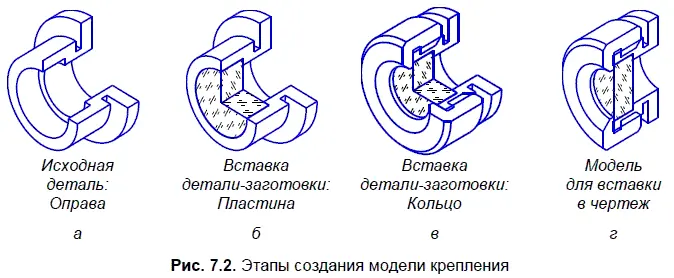
На следующем этапе необходимо выполнить трехмерную модель и ассоциативный чертеж крепления оптической детали в оправе резьбовым кольцом в указанной последовательности:
1. Откройте документ Оправа. В Дереве модели название Детальзамените на Крепление.
2. Вызовите команду Операции | Деталь-заготовкаили нажмите кнопку Деталь-заготовкана панели Редактирование детали. Укажите имя файла Пластинаи нажмите кнопку Открыть. Внизу экрана появится диалог выбора способа вставки заготовки. Активизируйте переключатель Вставка внешней ссылкой. При этом деталь будет вставлена с сохранением ее связи с файлом-источником. После указания способа вставки нажмите кнопку Создать объект.
3. Повторив действия предыдущего пункта, вставьте деталь-заготовку Кольцо.
4. Выполните команду Сечение по эскизудля придания модели Креплениевида, показанного на рис. 7.2, г .
5. Для создания ассоциативного чертежа воспользуйтесь командой Создать | Чертежиз меню Файл. Нажмите кнопку Сохранить какна панели Стандартная. В поле имени файла диалогового окна сохранения документов введите Крепление.
6. Примените команду Вставка | Вид с модели | Стандартные. Откройте ранее сохраненный документ Крепление. На вкладке ПараметрыПанели свойств в поле Ориентация главного видавыберите ориентацию Справа. К главному виду примените команду Разрушить вид.
7. Удалите 2 лишних вида.
На заключительном этапе редактируется изображение крепления, наносится штриховка, размеры, выполняются линии-выноски и надписи над полками, заполняется спецификация. Сборочный чертеж, совмещенный со спецификацией, показан на рис. 7.3.
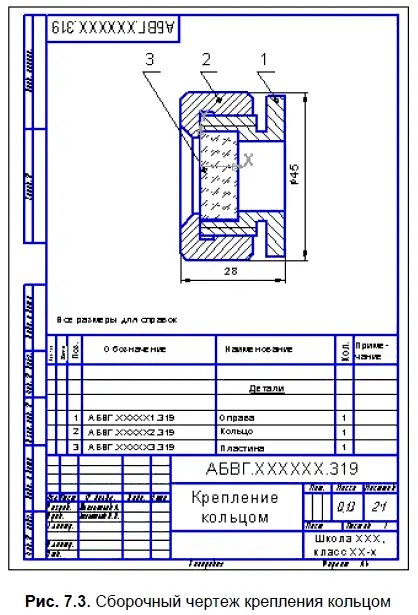
7.2. Моделирование резьбового соединения
Рассмотрим пример моделирования резьбового соединения по исходным данным рис. 6.10. На первом этапе необходимо создать модели втулки и вворачиваемой в нее пробки.
При создании моделей следует учитывать, что входящие в «сборку» детали представляют собой тела вращения, поэтому в качестве эскизов «оснований» трехмерных моделей удобно брать эскизы непосредственно из исходных данных, не выполняя никаких измерений.
Сохраните модели в файлах с соответствующими именами. Вид твердотельных трехмерных моделей деталей показан на рис. 7.4.
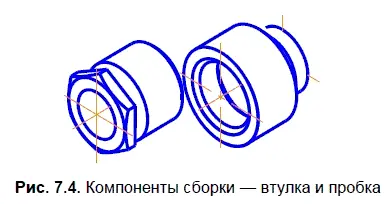
На следующем этапе необходимо выполнить трехмерную модель сборки в указанной последовательности:
1. Выполните команду Файл | Создать | Сборка. Установите требуемую ориентацию координатных осей. В Дереве модели название Сборказамените на Соединение резьбовое.
2. На панели редактирования сборки нажмите кнопку Добавить из файла:

В списке файлов деталей сборки укажите документ Втулкаи разместите втулку так, чтобы в нее удобно было вворачивать вторую деталь. Втулка занимает на чертеже фиксированное положение и становится неперемещаемой. Признак фиксации детали отображается в Дереве построенияфлажком (Ф). При необходимости этот флажок можно снять.
3. Добавьте из файла вторую деталь — Пробка. Внесите наименования деталей в Дерево построения.
4. Из меню Операциивыберите команду Сопряжение компонентов | Соосность. Эту же команду можно ввести, активизировав Инструментальную панель Сопряжение компонентов:

с помощью кнопки:

Отметьте последовательно две цилиндрические поверхности на частях сопрягаемых деталей. После отработки данного сопряжения обе детали будут расположены на одной оси.
5. Из меню Операциивыберите команду Совпадение. На моделях деталей отметьте последовательно их плоскости сопряжения. Для этого композицию элементов чертежа необходимо разворачивать так, чтобы оказались видимыми сопрягаемые части (удобно поворачивать компоненты, продвигая маркер параллельно их осевой линии). После выполнения данной команды детали «слипнутся» и их линейное перемещение друг относительно друга станет невозможным.
Обе команды сопряжения будут отображены в Дереве построенияс указанием наименований операций сопряжения и имен сопрягаемых деталей.
6. Выполните вырез четверти, используя операцию Сечение по эскизу. Результат показан на рис. 7.5, а.
7. Удалите сопряжение Совпадение. На панели Редактирование сборкинажмите кнопку Переместить компонент. В Дереве модели выделите строку Пробка. Модель пробки станет зеленого цвета. Курсором переместите пробку в положение, показанное на рис. 7.5, б.

8. Из меню Операциивыберите команду Совпадение. На моделях деталей отметьте последовательно горизонтальные или вертикальные грани выреза.
9. Сохраните полученную модель с именем Соединение резьбовое.
Часть III
Информатика с КОМПАС-3D
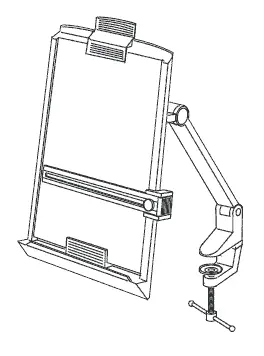
Глава 8
С КОМПАСом к геометрическому трехмерному моделированию
По наглядности и разнообразию возможностей графическая информация намного превосходит остальные виды информации, хранимой и обрабатываемой компьютерами. «Лучше один раз увидеть, чем сто раз услышать», — гласит пословица.
Читать дальшеИнтервал:
Закладка:


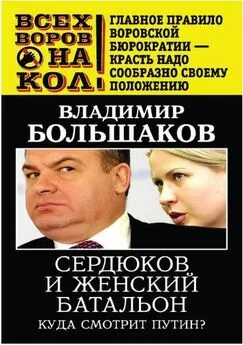



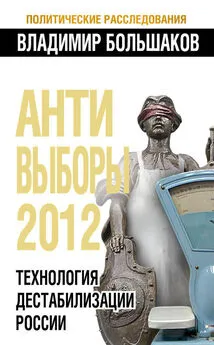
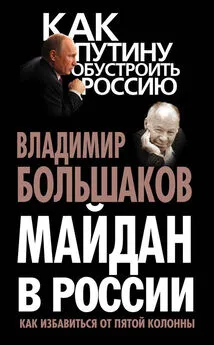
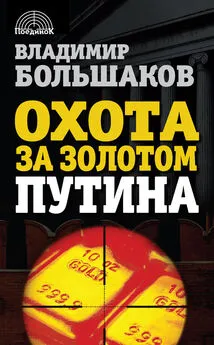
![Владимир Большаков - Призраки русского замка [litres]](/books/1068592/vladimir-bolshakov-prizraki-russkogo-zamka-litres.webp)
